Практическое упражнение 5.2: Пошаговая запись
- Давайте создадим анимацию для мяча.
- Если Control Panel еще не открыта, то выберите Window › Control Panel.
- Щелкните по кнопке Step Forward (Шаг Вперед) на Control Panel, показанной на рис. 5.12, чтобы перейти в следующий кадр – кадр 2.
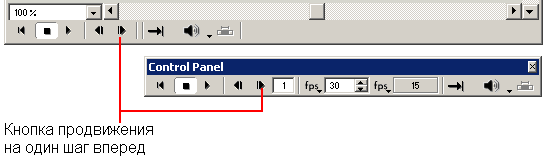
Рис. 5.12. Кнопка Step Forward на обеих панелях Control Panel
- Поместите спрайт Ball на сцену так, чтобы мяч передвинулся вперед по первой ступеньке и оказался на самом краю этой ступеньки.
- Щелкните по кнопке Step Forward на Control Panel для продвижения кадра. Обратите внимание на начало пути на сцене, как показано на рис. 5.13.
- Передвиньте спрайт Ball по сцене так, чтобы он приземлился на второй,ступеньке.
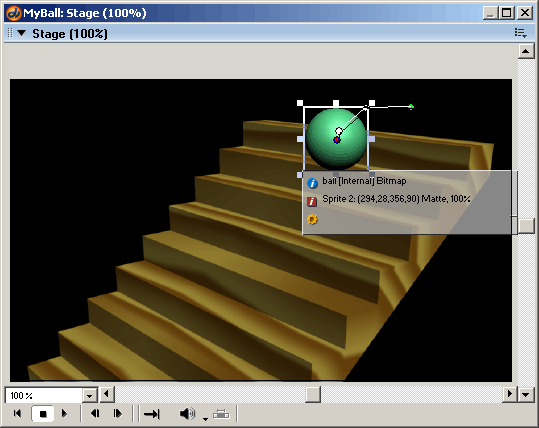
Рис. 5.13. Начало пути анимации
- Щелкните по кнопке Step Forward на Control Panel для продвижения кадра. Передвиньте спрайт Ball вниз и влево.
- Щелкните по кнопке Step Forward на Control Panel для продвижения кадра.
- Передвиньте спрайт Ball вниз так, чтобы он оказался на третьей ступеньке.
- Щелкните по кнопке Step Forward на Control Panel для продвижения кадра.
- Повторяйте эту процедуру, пока мяч не достигнет подножия лестницы.
- Путь анимации на вашей сцене должен теперь выглядеть похожим на путь, показанный на рис. 5.14.
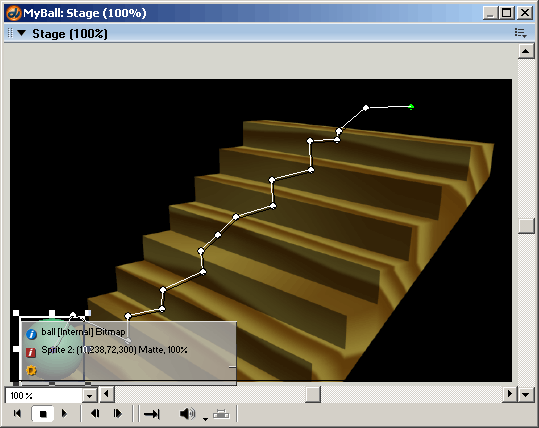
Рис. 5.14. Сцена, показывающая завершенный путь анимации
- Перемотайте вашу анимацию и щелкните Play на Control Panel для того, чтобы наблюдать созданное вами. Вы можете всегда вернуться и выбрать кадр спрайта для изменения позиции элемента труппы Ball.
- Сохраните вашу работу в папке Save Work.
